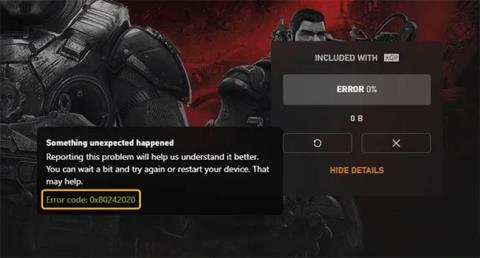Някои компютърни геймъри може да срещнат код на грешка 0x80242022, когато се опитват да инсталират игри Xbox Game Pass на устройства с Windows 10 или Windows 11. В тази статия Quantrimang.com ще предостави най-подходящите решения, които имате. можете да се опитате да разрешите успешно този проблем.
Ето описанието на кода на грешката на уебсайта за поддръжка на Xbox:
Reconnect the drive you download to. We can’t find it.
Това означава, че вашите файлове на играта не могат да бъдат намерени.

Грешка 0x80242022 при инсталиране на Xbox игри на Windows
Поправете код на грешка 0x80242022 при инсталиране на Xbox игри на компютър
Ако срещнете код на грешка 0x80242022 при инсталиране на игра, можете да опитате предложените решения по-долу в определен ред и да видите дали това помага за разрешаването на проблема.
1. Рестартирайте вашия компютър
Както се предлага в съобщението за грешка, можете да изчакате малко и да опитате да инсталирате играта или просто да рестартирате компютъра си и да видите дали кодът за грешка 0x80242022 се появява отново при инсталиране на играта на вашето устройство с Windows 10/11 или не.
2. Променете местоположението за инсталиране по подразбиране на приложението Xbox Game Pass за игри
Ако се опитвате да инсталирате играта на външен твърд диск вместо на инсталационното устройство на Windows, ще срещнете този проблем. В този случай можете да промените местоположението за инсталиране по подразбиране на приложението Xbox Game Pass за игри. За да направите това, изпълнете следните стъпки:
- Натиснете клавиша Windows + I, за да отворите приложението Настройки .
- Щракнете върху Система > Съхранение .
- В Още настройки за съхранение щракнете върху Промяна на мястото, където се записва новото съдържание .
- Щракнете върху падащото меню Новите приложения ще се запазят в .
- Изберете устройството, където искате да запазите новоизтегленото съдържание.
- Излезте от приложението Настройки , когато приключите.
3. Показване на файлове с игри
За да покажете файлове с игри на компютър с Windows, направете следното:
- Натиснете клавиша Windows + E, за да отворите File Explorer .
- Изберете раздела Изглед.
- Щракнете, за да поставите отметка в квадратчето Скрити елементи и да покажете скритите файлове/папки.
- Намерете и щракнете с десния бутон върху файла на играта, след което изберете Свойства.
- В Атрибути щракнете, за да премахнете отметката от квадратчето Скрито.
Сега можете да опитате да преинсталирате играта и да видите дали проблемът е разрешен. Ако не, опитайте следващото решение.
4. Стартирайте инструмента за отстраняване на неизправности при инсталиране и деинсталиране на програма
Инструментът на Microsoft за отстраняване на неизправности при инсталиране и деинсталиране на програми е полезен инструмент, който ви помага автоматично да коригирате проблеми, когато инсталирането или деинсталирането на програми е блокирано. Той също така поправя повредени ключове в системния регистър.
5. Извършете Clean Boot и инсталирайте играта
Тази грешка може да бъде разрешена чрез извършване на Clean Boot, за да стартирате компютъра с Windows 10/11 с минимално необходимите драйвери и програми - това ще елиминира всички конфликти, възникнали по време на процеса на инсталиране на играта.
Надяваме се тези решения да помогнат!